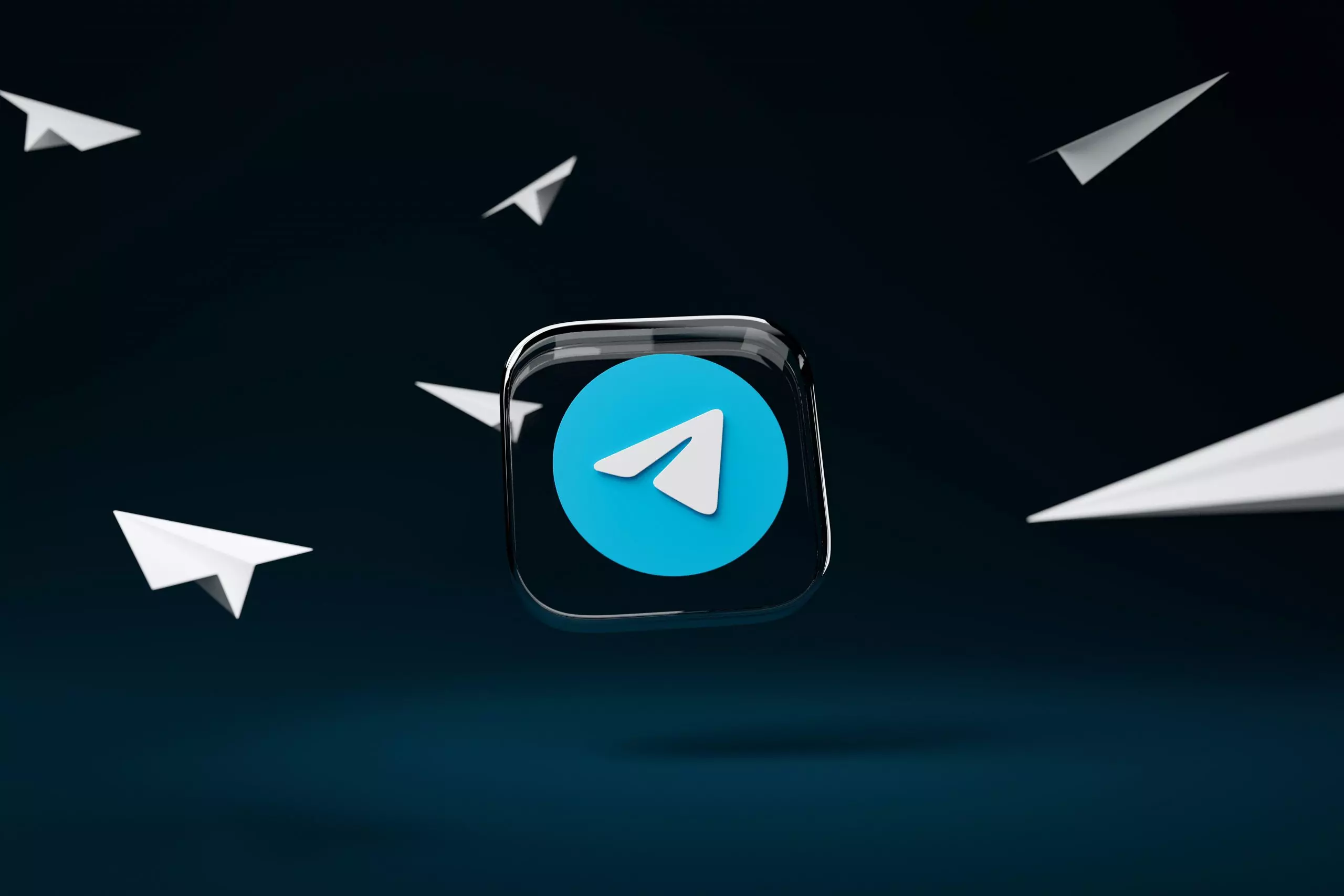Ontdek welke app de batterij van je MacBook leegzuigt


Wanneer je merkt dat de batterij van je MacBook erg snel leegloopt, hoort je eerste reflex te zijn om op het batterijicoontje te klikken. Hier kan je namelijk nakijken welke apps de voorbije acht uur de meeste energie hebben verbruikt. Maak je bijvoorbeeld gebruik van Google Chrome, dan is de kans erg groot dat de browser bovenaan de lijst prijkt.
Activiteitenweergave
Door op één van de opgelijste apps te klikken, kan je een hoop extra informatie bekijken. De activiteitenweergave zal zich namelijk automatisch op het tabblad ‘Energie’ openen. Onder energie-impact kan je in dit venster nakijken hoeveel energie een bepaalde app momenteel verbruikt. De gemiddelde energie-impact geeft daarentegen een indicatie over de hoeveelheid energie die een applicatie de voorbije acht uur heeft verbruikt.
[related_article id=”177872″]De kolom ‘GPU met hoge prestaties vereist’ kan je eveneens inzicht geven over het energieverbruik van een applicatie. Indien een app gebruik maakt van een videokaart met hoge prestaties zal de batterij namelijk harder worden belast. Als laatste kan je nagaan of een app je MacBook ervan weerhoudt in sluimerstand te gaan. Dit kan je in de kolom ‘Verhindert sluimerstand’ nakijken.
Alternatieve apps
Eenmaal je een app hebt gevonden die wel erg veel van de batterij van je MacBook vraagt, kan je deze in de activiteitenweergave geforceerd stoppen. Bovendien kan je opteren om een alternatieve app te gebruiken voor het uitvoeren van bepaalde taken. Safari verbruikt bijvoorbeeld minder energie dan Google Chrome.